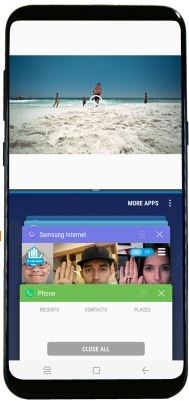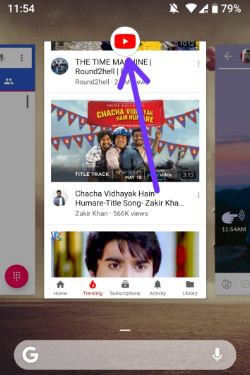Android-gesplitst scherm werkt niet
Hier leest u hoe u het probleem met het gesplitste scherm niet kunt oplossen op Android Nougat 7.1.2-apparaten, waaronder Google Pixel, Pixel XL, Moto G4 Plus, enz. split-screen modus, twee apps werken naast elkaar of boven elkaar tegelijkertijd. Wanneer de Android-telefoon zich in de modus voor meerdere vensters bevindt, zijn sommige functies uitgeschakeld, zoals Systeem-gebruikersinterface, bepaalde apps en meer. Niet alle apps ondersteunen deze modus voor gesplitst scherm.
Heb je ooit een gesplitst scherm gebruikt op Android Nougat 7.1.2 en Marshmallow 6.0-apparaat? Weten we al hoe je de gesplitste schermmodus android nougat 7.0 inschakelt apparaten. Met behulp van dit gesplitste scherm of multi-window-modus op Android, kunt u twee apps tegelijkertijd gebruiken op uwapparaatscherm naast elkaar. Schakel ook weergave met meerdere vensters op uw Android-apparaat uit, zodat alleen volledig scherm beschikbaar is. Het is gemakkelijk om te verhelpen dat Android Multi-Window niet werkt.
Lees dit:
- Hoe de modus voor gesplitst scherm te gebruiken op Android Oreo 8.0
- App-paar op Galaxy Note 8 gebruiken als gesplitste schermweergave
- Google Assistant werkt niet Android Nougat en marshmallow
Hoe een gesplitst scherm te repareren werkt niet Android Nougat 7.0 & Marshmallow 6.0

1st Manier: Start je Android opnieuw op
Een van de eenvoudige oplossingen voor alle problemen met Android-apparaten. Start uw apparaat opnieuw op en schakel het na enkele seconden weer in. Soms herstart dit uw apparaten om het probleem met uw Android-apparaat op te lossen.
2nd Manier: Controleer de nieuwste beschikbare systeemupdate
Controleer de nieuwste beschikbare updates voor uw Android-telefoon of -tablet. Als er een update beschikbaar is, werk dan uw apparaat bij. Start nu uw apparaat opnieuw op en controleer of de modus voor gesplitst scherm op uw apparaat werkt.

Instellingen> Systeem> over telefoon> Systeemupdates
3rd Way: Factory Reset uw Android-telefoon
Stap 1: Ga naar "Instellingen”.
Een verschillende sectie is beschikbaar op het scherm.
Stap 2: Tik onder het persoonlijke gedeelte op 'Backup reset”.
Stap 3: Kraan "Herstel fabrieksinstellingen”.
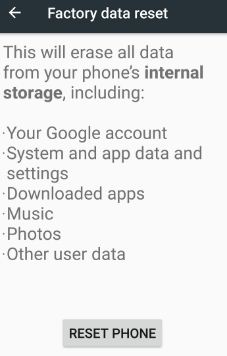
Stap 4: Kraan "Reset telefoon”.
Als u een patroonvergrendeling of wachtwoord en andere beveiliging heeft ingesteld om uw apparaat te ontgrendelen, tekent u een patroon om uw apparaat te ontgrendelen.
Stap 5: Kraan "Wis alles”.
Als je de fabrieksinstellingen terugzet, worden alle interne opslaggegevens van je apparaat verwijderd, inclusief foto's, gedownloade apps, je Google-account en andere persoonlijke gegevens.
Als geen van de bovengenoemde methoden voor u heeft gewerkt om het Android-gesplitste scherm te repareren, werkt het niet, dan moet u de onderstaande methode proberen in uw Android-nougat- en marshmallow-apparaat.
4th Way: Cache Partition Nougat 7.0 wissen om een gesplitst scherm te repareren dat niet werkt op Android
Stap 1: Aanzetten je Android-telefoon en ander apparaat.
Stap 2: Houd de knop Volume omlaag ingedrukt en aan / uit-knop tegelijkertijd totdat het apparaat wordt ingeschakeld.

U kunt het Android systeem herstel scherm op uw telefoon. Standaard "begin”Knop op Android-telefoon.

Stap 3: Druk op de knop Volume omlaag tot zien herstelmodus.
Stap 4: druk op de aan knop naar herstart in herstelmodus.

U kunt het scherm van zien "Android-robot met rood uitroepteken" op de Android-telefoon.
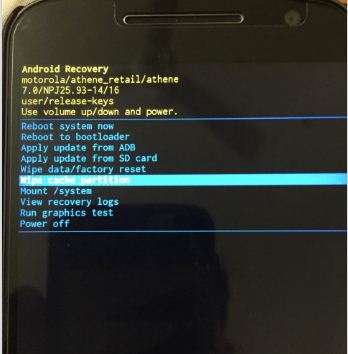
Stap 5: Druk op de volumeknoppen om naar te bladeren "Wis cachepartitie", druk op de aan / uit-knop om deze te selecteren.
Deze berichtweergave op het telefoonscherm: Cache wissen?

Stap 6: Tik op de volumeknoppen om naar te bladeren Ja en druk op de aan / uit-knop om deze te selecteren.
Het wissen van de cache kan duurt 2-3 minuten.
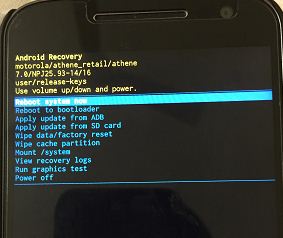
Stap 7: Gebruik de volumeknoppen om naar te bladeren "herstart systeem nu", druk op de aan / uit-knop om deze te selecteren.
Dat is alles. Controleer nu de multi-window-modus die werkt op je Android-apparaat.
Ik hoop dat bovenstaande methode het gesplitste scherm niet repareertwerkende android nougat-probleem. Als u een andere oplossing heeft gevonden om dit op te lossen, kunt u deze met ons delen onder het opmerkingenveld. Deel dit artikel met je vrienden.